Situatie
GPSVC mai este numit și Group Policy Client Service, care este un utilitar de gestionare a înregistrărilor în grupul de cadre de lucru Windows NT. Acesta controlează locul de muncă al înregistrărilor clienților și al conturilor PC. GPSVC este structura scurtă pentru Group Policy Client Service. Este un tip de înregistrare DLL. Această înregistrare a aplicației de administrare Windows se dovedește a fi utilă pentru proiectarea setărilor care au fost modificate de către președinte sau de un alt client și setările aranjate ar trebui aplicate în cadru. Tinde să fie dezactivat sau oprit mai târziu.
Solutie
Pasi de urmat
Apăsați tastele Alt + Ctrl + Del pentru a opri computerul
Presupunând că sunteți blocat la problema „Vă rugăm să așteptați GPSVC” în timp ce opriți computerul, puteți încerca să apăsați tastele Ctrl + Alt + Delete. Apoi va apărea un alt ecran, faceți click pe simbolul Putere din partea dreaptă jos a ecranului și selectați Închidere. De acum, închideți computerul fără nicio eroare.
Opriți computerul prin butonul de pornire
În loc să alegeți opțiunea Oprire de pe ecran, o altă modalitate de bază este să țineți apăsat butonul de pornire o perioadă pentru a închide computerul direct. Dar dacă sunteți un utilizator de laptop, deconectați cablurile de alimentare de la laptop după aceea, apăsați butonul de pornire pentru a opri laptopul după aceea trebuie să scoateți bateria laptopului timp de câteva minute pentru a consuma complet puterea înainte de a-l muta. Apoi puneți bateria corect în laptop și porniți-l pentru a verifica dacă problema „Vă rugăm să așteptați GPSVC Windows 10” este rezolvată sau nu.
Actualizați fișierul GPSVC
Unii utilizatori au raportat pe forumuri că, dacă fișierul GPSVC este rupt sau învechit, atunci această problemă poate apărea. Prin urmare, este recomandat să actualizați fișierul GPSVC al computerului dvs. pentru a rezolva problema. Pentru a actualiza fișierul GPSVC urmați pașii menționați mai jos:
– Lansați orice browser și inserați linkul menționat mai jos:
– https://www.dllme.com/dll/files/gpsvc_dll.html
– Acum faceți click pe butonul de descărcare GPSVC.dll.
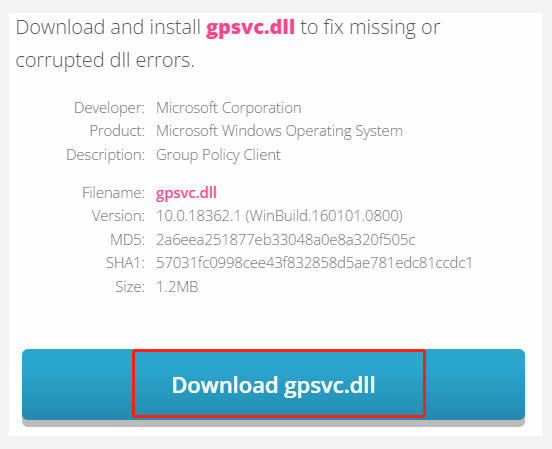
– Apoi rezolvați captcha pentru a începe descărcarea.
– După aceasta, alegeți versiunea fișierului pe care doriți să îl descărcați.
– Dacă utilizați un sistem de operare pe 64 de biți, inserați fișierul descărcat în această cale. folderul C:\Windows\System64\.
– Dacă utilizați un sistem de operare pe 32 de biți, lipiți fișierul descărcat în calea menționată mai jos:
– folderul C:\Windows\System64\.
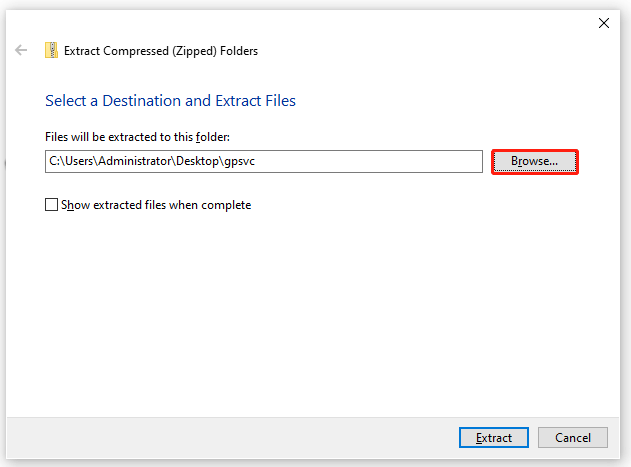
– Pentru a actualiza fișierul GPSVC, înlocuiți-l pe cel vechi cu cel nou.
Acum verificați dacă puteți ocoli ecranul Vă rugăm să așteptați pentru GPSVC de pe sistemul dvs. Windows.
Utilizați Restaurare sistem
Dacă niciuna dintre metodele menționate mai sus nu funcționează pentru a remedia eroarea, vă vom sugera să efectuați o restaurare a sistemului Windows pentru a remedia această problemă. Pentru a efectua o restaurare a sistemului Windows, urmați pașii menționați mai jos:
– Faceți click pe pictograma Start și apoi faceți clic pe pictograma Power disponibilă în partea stângă.
– Acum țineți apăsată tasta Shift de pe tastatură și faceți clic pe repornire
– Apoi faceți clic pe Depanare și faceți click pe Avansat
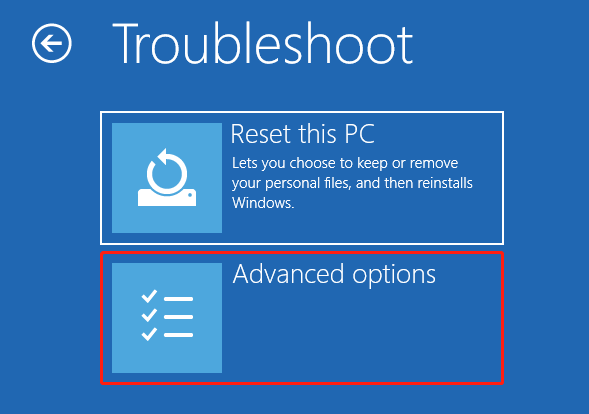
– Acum faceți click pe System Restore
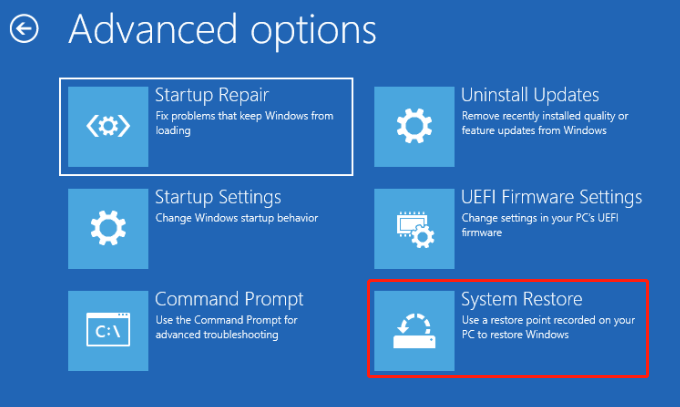
– Selectați un punct de restaurare a sistemului când nu v-ați confruntat cu această eroare și apoi faceți click pe Următorul
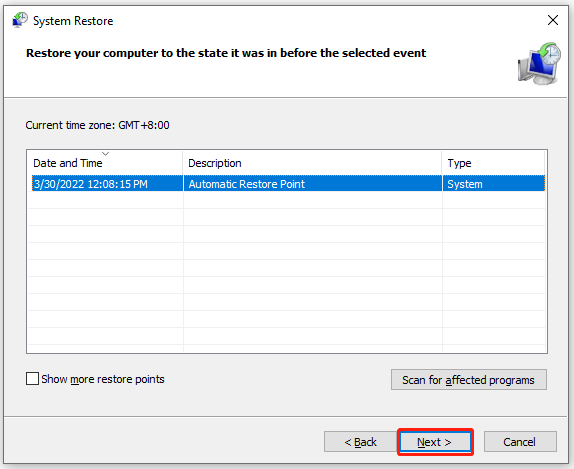
– Faceți click pe Terminare pentru a confirma punctul de restaurare.
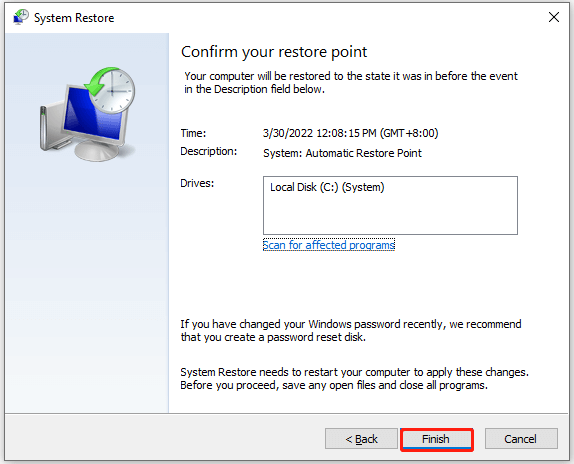
Odată ce procesul de restaurare a sistemului este finalizat.

Leave A Comment?